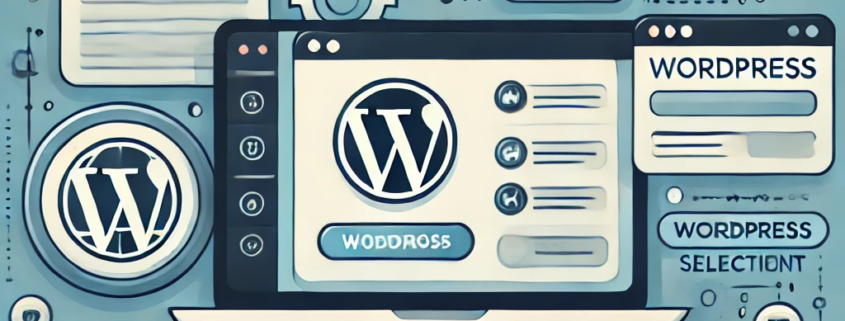워드프레스로 블로그 사이트 구축하는 방법
워드프레스로 블로그 사이트 구축하는 방법
개요
워드프레스(WordPress)는 전 세계에서 가장 인기 있는 블로그 및 웹사이트 구축 플랫폼입니다. 사용이 간편하고 다양한 플러그인과 테마를 활용할 수 있어 초보자부터 전문가까지 쉽게 웹사이트를 만들 수 있습니다. 이 글에서는 워드프레스를 활용해 블로그 사이트를 구축하는 방법을 단계별로 설명합니다.
1. 도메인 및 호스팅 선택
워드프레스를 사용하려면 먼저 도메인(예: www.yourblog.com)과 웹 호스팅 서비스를 준비해야 합니다.
- 도메인 추천: 가독성이 좋고 기억하기 쉬운 이름을 선택
- 호스팅 서비스: 안정성과 속도가 좋은 Bluehost, SiteGround, Kinsta 등을 고려
2. 워드프레스 설치
웹 호스팅 업체 대부분은 원클릭 워드프레스 설치 기능을 제공합니다.
- cPanel에서 자동 설치
- 수동 설치(FTP 업로드 후 데이터베이스 연결)
3. 테마 선택 및 디자인 설정
워드프레스는 수천 개의 무료 및 유료 테마를 제공합니다.
무료 테마 추천
- Astra: 가볍고 빠르며 커스터마이징이 쉬움
- OceanWP: 다양한 디자인과 기능 제공
- GeneratePress: 속도 최적화 및 SEO 친화적
유료 테마 추천
- Divi: 드래그 앤 드롭 빌더 포함, 디자인 자유도 높음
- Avada: 다목적 테마로 다양한 레이아웃 제공
- Newspaper: 블로그 및 뉴스 사이트에 최적화
4. 필수 플러그인 설치
- SEO 최적화: Yoast SEO, Rank Math
- 보안 강화: Wordfence Security, Sucuri
- 속도 개선: WP Rocket, LiteSpeed Cache
- 백업 관리: UpdraftPlus, Jetpack
5. 블로그 콘텐츠 작성 및 최적화
- 카테고리 및 태그 설정으로 글을 체계적으로 정리
- SEO에 맞춰 키워드 최적화, 메타 설명 추가
- 내부 링크 및 외부 링크 활용하여 가독성과 검색 엔진 친화도를 높임
6. 사이트 유지 관리 및 업데이트
- 정기적인 백업 및 보안 점검
- 테마 및 플러그인 최신 버전 유지
- 방문자 분석을 위한 Google Analytics 및 Search Console 설정
워드프레스 블로그 구축 핵심 정리 (표)
| 단계 | 설명 | 추천 도구 |
|---|---|---|
| 1. 도메인 & 호스팅 | 블로그 주소 및 서버 선택 | Bluehost, SiteGround |
| 2. 워드프레스 설치 | 원클릭 자동 설치 or 수동 설치 | cPanel, FTP |
| 3. 테마 설정 | 사이트 디자인 및 레이아웃 구성 | Astra, OceanWP, Divi |
| 4. 필수 플러그인 | SEO, 보안, 속도 개선 플러그인 설치 | Yoast SEO, Wordfence |
| 5. 콘텐츠 작성 | 키워드 최적화, 내부 링크 활용 | Rank Math, Google Keyword Planner |
| 6. 유지 관리 | 정기 백업, 보안 점검, 업데이트 | UpdraftPlus, Google Analytics |
마무리
워드프레스를 이용하면 누구나 쉽게 블로그 사이트를 만들 수 있습니다. 위 과정을 차근차근 따라 하면 기본적인 블로그를 구축할 수 있으며, 추가적인 기능을 확장하면서 더 전문적인 사이트로 발전시킬 수 있습니다.